如何在 Amazon Fire 平板电脑上切换配置文件
已发表: 2023-01-07
Amazon Fire 平板电脑系列因为一台平板电脑就可以全家人使用而获得了消费者的好评。 最压倒性和最有用的功能是您可以在 Fire 平板电脑上切换配置文件。 本技术教程将为您提供正确的步骤,帮助您轻松、有选择地切换配置文件,并让您的孩子在一天中的任何时间都可以使用您的平板电脑。 平板电脑的这一将自身转变为儿童模式的功能使全球的父母受益匪浅,他们为孩子提供了他们希望孩子看到和浏览的正确内容。 如果您不知道,您还可以查看您孩子的浏览历史记录! 这听起来多么神奇,不是吗? 本教程将进一步启发您是否可以在 Fire 平板电脑上拥有多个配置文件。 因此,请阅读整篇指南并了解有关在 Amazon Fire 平板电脑上切换配置文件的基础知识的更多信息。 阅读愉快!

内容
- 如何在 Amazon Fire 平板电脑上切换配置文件
- 您可以在 Fire 平板电脑上拥有多个配置文件吗?
- Kindle Fire 可以有多个用户吗?
- 为什么我无法在 Amazon Fire 平板电脑上切换配置文件?
- 如何在 Amazon Fire Tablet 8 上切换用户?
- 如何在 Amazon Fire 上的配置文件之间切换?
- 如何在 Amazon Fire 上切换用户?
- 如何在 Fire Tablet 7 上切换配置文件?
- 如何在 Fire Tablet 10 上切换配置文件?
- 如何在 Amazon Fire 7 上切换到儿童资料?
- 如何在 Amazon Fire 上切换回儿童档案?
如何在 Amazon Fire 平板电脑上切换配置文件
继续阅读以找到详细说明如何在 Amazon Fire 平板电脑上切换配置文件的步骤,并附有有用的插图以便更好地理解。
您可以在 Fire 平板电脑上拥有多个配置文件吗?
是的,您可以在 Fire 平板电脑上拥有多个配置文件,但它们应该链接到一个 Fire 帐户。 您只能在您的 Amazon Fire 平板电脑上注册一个默认的单一帐户。
Kindle Fire 可以有多个用户吗?
不,您不能在 Kindle Fire 上拥有多个用户。 不过,通过称为 Kindle Free-Time 的新功能,您可以通过 Kindle Fire 上的单个用户帐户控制 Fire 平板电脑上的多个配置文件。 它启动了家长控制,以便他们可以选择让孩子访问哪些频道、书籍或任何类型的媒体。 阅读更多内容以了解为什么您无法在 Fire 平板电脑上切换配置文件。
为什么我无法在 Amazon Fire 平板电脑上切换配置文件?
您可能无法在 Fire 平板电脑上切换配置文件的原因有很多。 可能存在阻止您的设备切换配置文件的错误。
如何在 Amazon Fire Tablet 8 上切换用户?
在 Amazon Fire Tablet 8 上切换用户非常简单! 按照下面提到的步骤,您将能够在眨眼之间完成。
1.打开您的Amazon Fire平板电脑 8 。
2. 向下滑动到通知部分。
3. 再次向下滑动打开菜单托盘并点击个人资料图标。
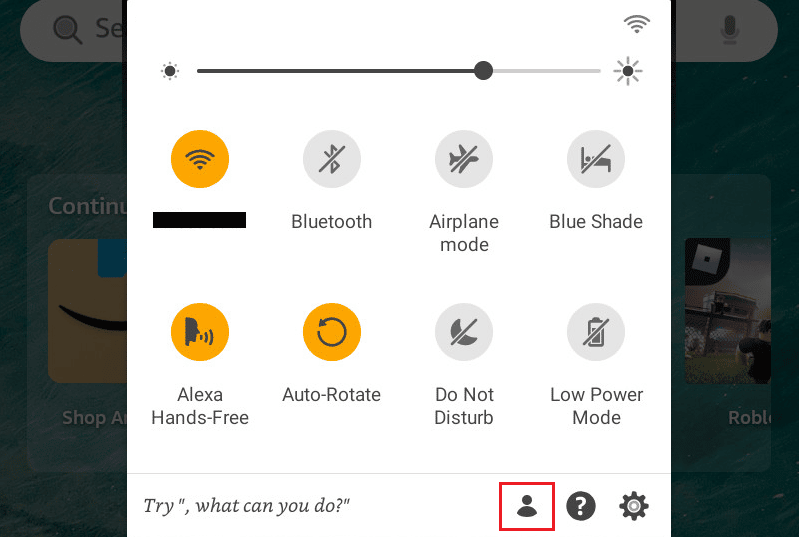
4. 点击您想要切换的所需配置文件。 完成操作需要几秒钟。
切换用户后,设备/平板电脑将重新启动。
另请阅读:如何在移动设备上切换个人 Facebook 和企业 Facebook
如何在 Amazon Fire 上的配置文件之间切换?
您可以按照上述步骤在 Amazon Fire 平板电脑上切换配置文件。
如何在 Amazon Fire 上切换用户?
您不能在 Amazon Fire 上切换用户。 您必须在个人设置下的配置文件和家庭图书馆部分中的 Amazon Fire 上创建一个默认用户帐户,该帐户将充当父用户。 您可以在 Fire 平板电脑上进一步添加更多“家庭”配置文件和切换配置文件。

如何在 Fire Tablet 7 上切换配置文件?
尝试在 Fire 平板电脑 7 上切换配置文件? 让我们试着找到一个清晰的解决方案。 按照步骤了解如何执行此操作。
1.打开您的Amazon Fire 平板电脑 7 。
2. 向下滑动通知部分。
3. 点击代表个人资料部分的个人资料图标。
4. 点击您要切换的特定成人资料。
5. 输入您的密码。
注意:如果您的平板电脑也被孩子使用,您应该在使用同一台平板电脑时使用 PIN。 如果您没有 PIN,配置文件将自动切换。
7.确认您的PIN以验证是您本人。
您的个人资料将成功切换。
如何在 Fire Tablet 10 上切换配置文件?
要在 Amazon Fire Tablet 10 上切换配置文件,您可以阅读并按照上述标题中提到的步骤进行操作。
注意:请注意,如果您要切换到的个人资料是成人的,作为安全措施,您必须输入两次PIN 。
如何在 Amazon Fire 7 上切换到儿童资料?
如果您遵循正确的步骤,在 Amazon fire 7 上切换到儿童配置文件会非常快速和容易。 阅读下面提到的步骤,了解如何做到这一点。
第一步:添加孩子资料
在我们直接执行这些步骤之前,请确保孩子配置文件已添加到个人设置下的配置文件和家庭图书馆部分。 如果您还没有将儿童配置文件添加到您的 Amazon Fire 7,请按照以下步骤操作。
1. 前往设置菜单。
2. 在“个人设置”下,点击个人资料和家庭图书馆以查看您的默认用户帐户下列出的所有个人资料。
3. 点击添加儿童个人资料。
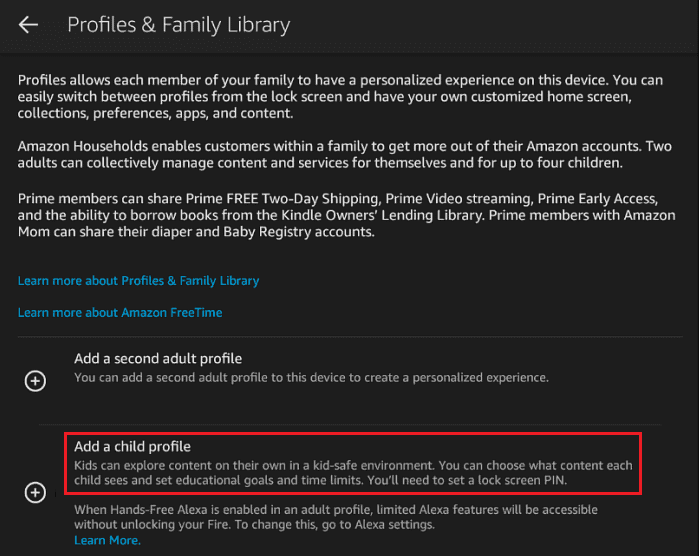
4. 输入您孩子的详细信息。
5. 然后,点击 在添加个人资料上。
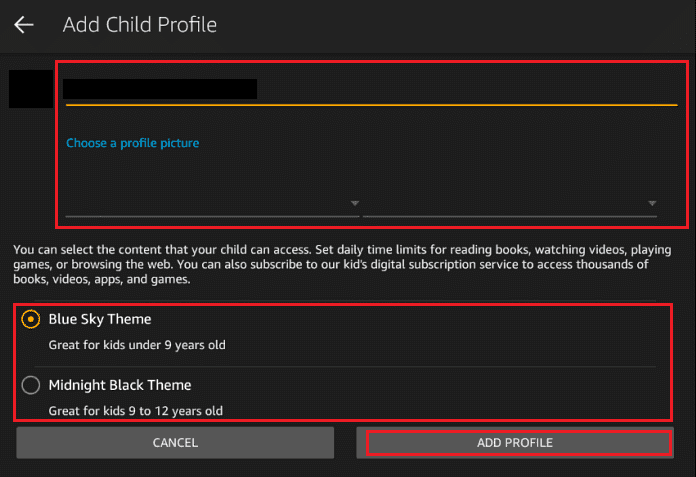
另请阅读:如何在没有设备的情况下取消 Amazon FreeTime
第二步:切换到儿童资料
现在让我们快速了解如何在 Amazon Fire 7 上切换到儿童配置文件。步骤如下所述。
1.打开Amazon Fire 平板电脑并向下滑动屏幕以显示通知面板。
2. 点击配置文件图标 > 所需的儿童配置文件。
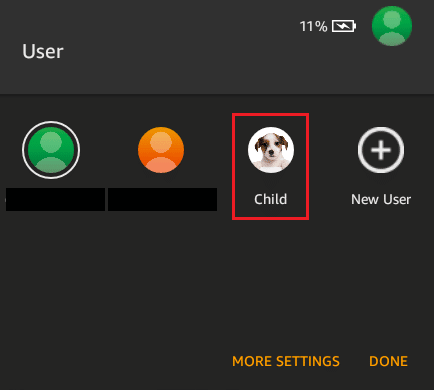
就这样! 现在您可以安全地将您的 Amazon Fire 7 交给您的孩子,并且您的数据完好无损。
如何在 Amazon Fire 上切换回儿童档案?
如果您想在孩子想要尽快取回他的平板电脑时切换回 Amazon Fire 上的儿童个人资料,请按照上述步骤成功完成。
推荐:
- 1000 个 TikTok 硬币是多少
- 如何获得 Amazon Vine 的邀请
- 如何在 Facebook 帐户之间切换
- Amazon Fire TV 提供免费音乐视频、病毒视频和其他广告支持的内容
我们希望这篇关于如何在 Fire 平板电脑上切换配置文件的教程对您有所帮助。 现在您已经读完了,我们希望您清楚在 Amazon Fire 上切换到儿童配置文件需要遵循的步骤以及您是否可以在 Amazon Fire 上切换用户。 此外,我们还解答了您是否可以在 Fire 平板电脑上拥有多个配置文件的疑问。 如果您有任何疑问和建议,请随时通过下面的评论部分与我们联系。 另外,让我们知道您接下来想了解什么。
